iPhones fungerar i allmänhet ganska bra. Det är vanligtvis ingen avmattning och uppdateringar kommer i tid och fungerar bra. Men då och då kan du stöta på några problem med din iPhone och ett av de vanligaste problemen jag har sett människor möta är iPhone som har fastnat i startslingan. Så om du undrar varför min iPhone fortsätter att visa Apples logotyp på och av, har vi alla lösningar för dig. Så här fixar du iPhone som har fastnat på Apple-logotypen.
Varför visar min iPhone fortfarande Apple-logotypen?
Innan vi tittar på lösningar, låt oss försöka förstå problemet. Varför visar din iPhone Apple-logotypen och stängs sedan av av sig själv? Det finns flera anledningar till att du kan stöta på sådana här problem.

Om du har jailbreakat din iPhone kan det leda till fel som det här. Dessutom kan det ha uppstått ett fel när du uppdaterade din iPhone eller i värsta fall kan det vara ett hårdvarufel.
Så här fixar du att iPhone alltid visar Apples logotyp och av
Det finns många lösningar som du kan försöka lösa problemet. Vi kommer att se över dem alla, från den enklaste och säkraste lösningen, till andra alternativ som du kan prova om du vill.
1. Det snabbaste och enklaste sättet att lösa iPhone som alltid visar Apples på och av-logotyp
Den första lösningen som vi delade med dig är också den säkraste och mest effektiva metoden för att lösa detta problem. Vi kommer att använda Tenorshare ReiBoot för iOS i den här metoden. Du kan ladda ner programvaran från denna länk.
Om du står inför iPhone X som fortsätter att visa Apple på och av, är detta det bästa och säkraste sättet att lösa problemet.
Så här använder du Tenorshare ReiBoot för att fixa iPhone som visar Apples logotyp och stängs av
- Starta ReiBoot på din dator och anslut din iPhone.
- Klicka på Start-knappen.
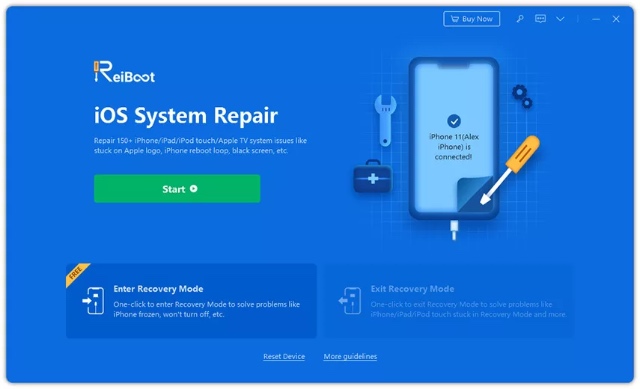
- Du kommer att se två typer av reparationsalternativ. Välj Standardreparation.
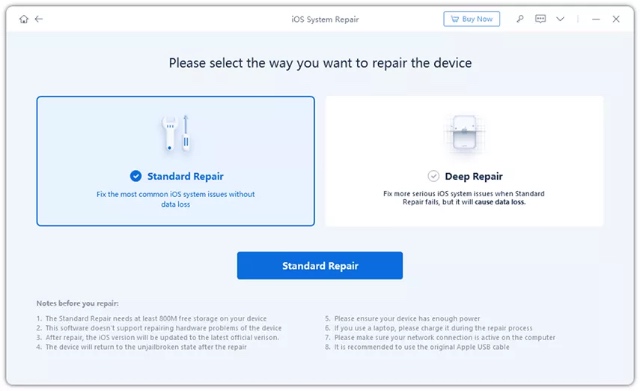
- Klicka på Ladda ner för att ladda ner den senaste firmware.
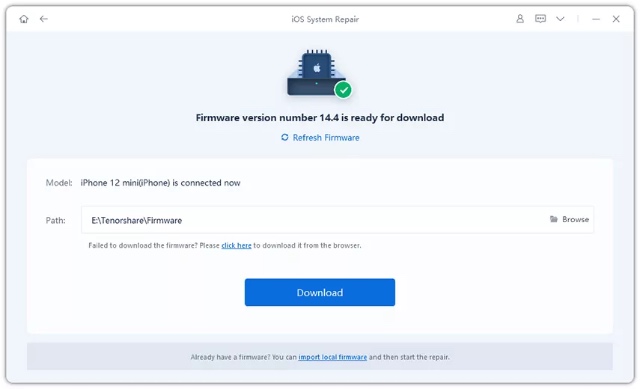
- När nedladdningen är klar klickar du på Starta standardreparation.
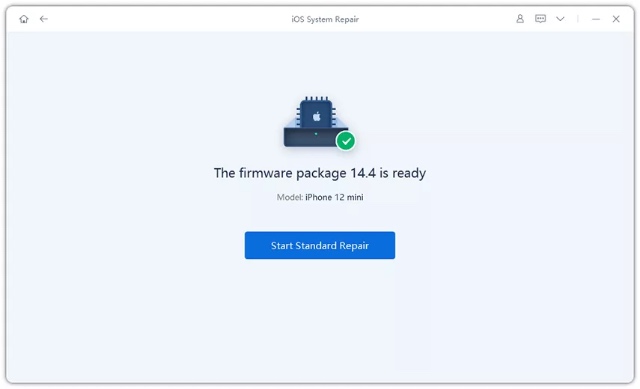
Processen börjar nu. Se till att du håller din iPhone ansluten till din PC eller Mac under hela processen. När det är klart bör din iPhone starta upp normalt. Det bästa med att använda Tenorshare ReiBoot är att det inte orsakar dataförlust.
2. Officiell metod för att fixa min iPhone fortsätter att visa Apples logotyp och stängs av
Om du har försökt återställa din iPhone nyligen eller uppdatera den och har stött på iPhone som har fastnat på Apples logotyp och avstängningsproblem, kan du också prova den officiella metoden som föreslagits av Apple. Så här fixar jag min iPhone 8 som fortsätter att visa Apple-logotypen på och av med iTunes.
- Sätt din iPhone i återställningsläge. Metoden för att göra detta varierar beroende på vilken iPhone du har.
- För iPhone 8 eller senare trycker du på och släpper volym upp-knappen. Tryck och släpp volym ned-knappen. Tryck och håll ner sidoknappen (strömbrytaren) tills du ser återställningsskärmen.
- För iPhone 7 och 7 Alternativt kan du trycka och hålla inne både volym ned-knappen och vilo-/väckningsknappen (strömbrytaren). Fortsätt att hålla ned volymknappen tills du ser återställningsskärmen.
- För iPhone 6s och tidigare, tryck och håll in både viloknappen (strömknappen) och hemknappen. Håll ned hemknappen tills du ser återställningsskärmen.
- När din iPhone är i återställningsläge ansluter du den till din Mac eller PC med iTunes. Du kommer att se en uppmaning om att uppdatera eller återställa din iPhone. Välj Uppdatera.
3. Andra möjliga effektiva sätt att lösa iPhone fortsätter att visa Apple-logotypen och stängs sedan av
Hårt återställ din iPhone
Om din iPhone har fastnat på Apple-logotypen kan fabriksåterställning ibland lösa problemet. Så här hårdåterställer du din iPhone.
iPhone 8, iPhone SE 2020, iPhone X och högre
- Tryck och släpp volym upp-knappen, tryck och släpp volym ned-knappen. Nu, tryck och håll in sidoknappen. Släpp knappen när du ser Apple-logotypen.
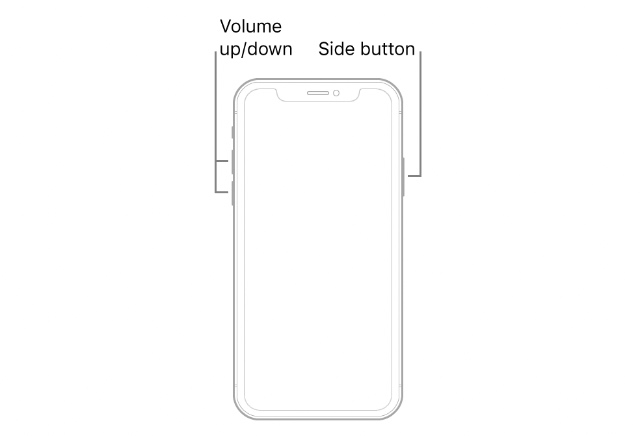
Telefoner Iphone 7 och 7 Mer
- Tryck och håll ned volymknappen och viloknappen samtidigt. Släpp båda knapparna när du ser Apples logotyp.
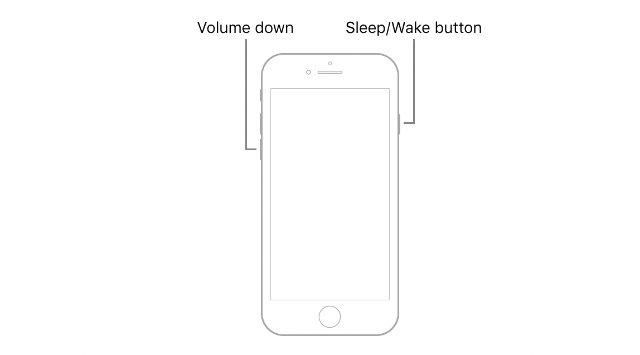
iPhone 6s och lägre
- Tryck och håll ned viloknappen och hemknappen. Släpp knapparna när du ser Apple-logotypen.
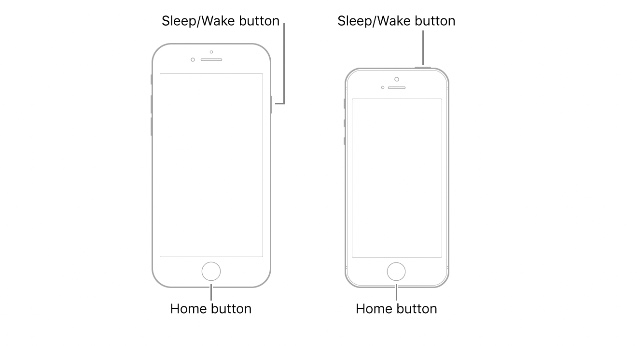
Ladda din iPhone
Ibland kan du fastna på Apples logotyp eftersom din iPhone inte har tillräckligt med batteri för att starta upp helt. Om du tvivlar på att det kan hända, ladda bara din iPhone ett tag.
Efter det, försök att starta om din iPhone och se om problemet är borta. Om inte, kan du kolla in några av de andra metoderna som nämns i den här artikeln.
Återställ DFU
Du kan också prova att göra en DFU-återställning på din iPhone som fortfarande visar Apple-logotypen och sedan stängs av. Den här lösningen kan ibland lösa problem med den fasta programvaran som kan orsaka problemet.
- Sätt först din iPhone i DFU-återställningsläge. Så här gör du för olika iPhone-modeller.
- Telefon Iphone 8 och senare
- Anslut enheten till datorn med en USB-kabel.
- Tryck kort på volym upp-knappen
- Tryck kort på volym ned-knappen
- Tryck och håll sidoknappen tills skärmen blir svart och håll sedan ner både sidoknappen och volym ned-knappen.
- Efter 5 sekunder släpper du sidoknappen samtidigt som du fortsätter att hålla ned volymknappen.
- Telefoner Iphone 7 och 7 More
- Anslut enheten till datorn med en USB-kabel.
- Håll ned både sidoknappen och volym ned-knappen.
- Efter 8 sekunder släpper du sidoknappen medan du fortsätter att hålla ned volymknappen.
- iPhone 6s och tidigare
- Anslut enheten till datorn med en USB-kabel.
- Håll ned både hemknappen och låsknappen.
- Efter 8 sekunder släpper du låsknappen medan du fortsätter att hålla hemknappen nedtryckt.
- iTunes kommer att meddela dig att en ansluten enhet är i återställningsläge. Du kan nu använda iTunes återställningsalternativ för att försöka fixa din iPhone.
4. Hårdvaruproblem? Kontakta Apples support
Om inget fungerar finns det troligen ett hårdvaruproblem med din iPhone som gör att den fastnar på Apple-logotypen och sedan stängs av. I en sådan situation bör du kontakta Apple för att reparera din iPhone.
Du kan kontakta Apples support från den här länken.
Lös iPhone Fortsätter att visa Apple-logotypen och stängs sedan av med dessa metoder
Det är aldrig en trevlig syn när din iPhone upprepade gånger visar Apple och sedan stänger av logotypen. Men som du har sett i den här artikeln finns det många lösningar som du kan försöka lösa problemet. Uppenbarligen är den bästa metoden att använda helt enkelt Tenorshare ReiBoot (nedladdning) som fixar din iPhone utan dataförlust. Det finns dock andra lösningar som du också kan prova.
Så du kunde fixa ditt iPhone boot loop problem? Låt oss veta i kommentarsfältet.
